Během aktivní práce na PC se vytvářejí různé dočasné soubory nebo objekty, které v budoucnu pro běžného uživatele nikdy nebudou užitečné. Jiný software může navíc vytvářet klíče registru, které nenesou žádnou užitečnou funkci. Dohromady to vše po určité době způsobí zpomalení počítače nebo se ukáže, že je důvodem, že se místo na pevném disku zmenšuje. Tato situace je obzvláště častá u začínajících uživatelů, kteří ještě neví, jak monitorovat svůj počítač. Pak přijdou na pomoc speciální nástroje, které vám umožní vyčistit systém trosek jediným kliknutím. Dnes vám řekneme o takových řešeních. Začněte od obdržených informací a najděte si tu nejlepší volbu.
CCleaner
Jako první příklad zvažte bezplatný software s názvem CCleaner. Pokud jste někdy přemýšleli o optimalizaci počítače, pak jste o tomto softwaru určitě slyšeli. Jeho zvláštnost spočívá v jeho multifunkčnosti, která vám umožňuje provádět různé akce několika kliknutími, od mazání historie prohlížeče až po úplné odinstalování aplikací. Pokud jde o čištění úlomků, s řešením tohoto úkolu vám pomůže několik možností. První je jednoduché vyčištění, které začíná pouhým stisknutím jednoho tlačítka. Během této operace bude CCleaner hledat nepotřebné soubory a možné nástroje, které sledují vaše akce. Po dokončení obdržíte souhrn a můžete odebrat všechny doporučené položky.
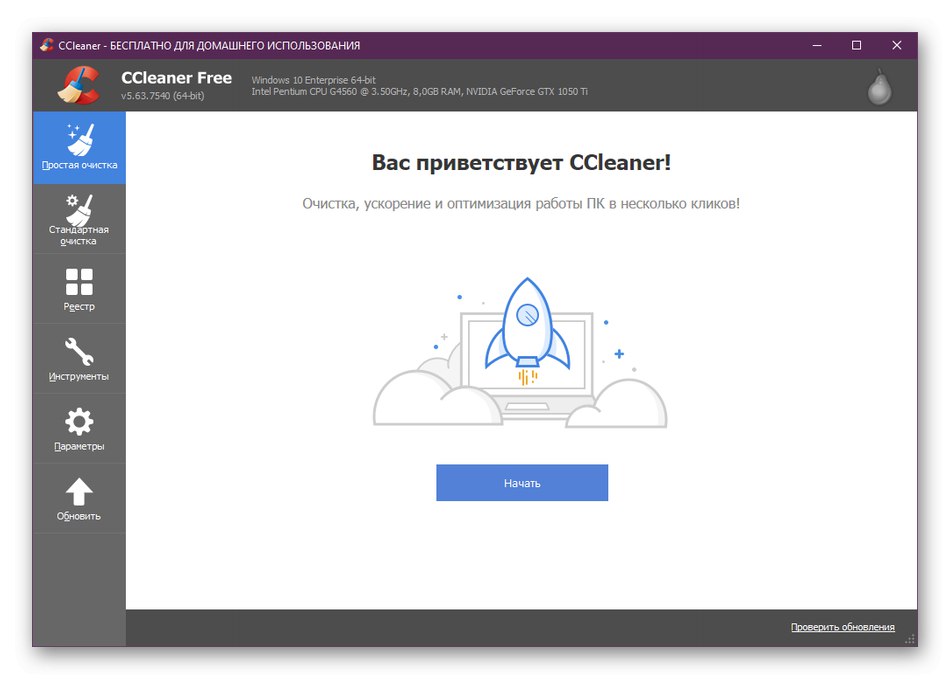
V CCleaneru je k dispozici pokročilejší nástroj. V něm sami nastavíte zaškrtávací políčka vedle nezbytných položek, aby se v budoucnu při skenování používaly. To zahrnuje interakci s prohlížeči (mazání mezipaměti, cookies, stahování a historii procházení), mazání dočasných souborů, schránky, obsahu koše, výpisů paměti, souborů protokolu Windows a zástupců. Po označení požadovaných parametrů spusťte analýzu. Poté se sami rozhodněte, které z nalezených předmětů by měly být vyčištěny a které mohou být ponechány. Čištění klíče registru je umístěno v samostatné části. CCleaner vám navíc umožňuje opravit chyby, které tato součást najde. Pokud máte zájem o uvolnění místa na disku, podívejte se na nástroj pro vyhledávání duplicitních souborů. „Odebrat programy“ a Analýza disku.
Pokročilá systémová péče
Advanced SystemCare je jedním z těch programů, které vám umožní vyčistit počítač jediným kliknutím. Zde však existují další možnosti. Nezávisle určujete, která data by měla být analyzována a odstraněna, zaškrtnutím požadovaných položek. To zahrnuje chyby registru, nevyžádané soubory, zbytečné zkratky a problémy s prohlížečem. Rád bych také zmínil eliminaci problémů s ochranou soukromí: Advanced SystemCare přesně rozpozná, které aspekty představují hrozbu pro ochranu osobních údajů. Můžete se řídit doporučeními, abyste se ochránili před nepříjemným únikem důležitých informací.
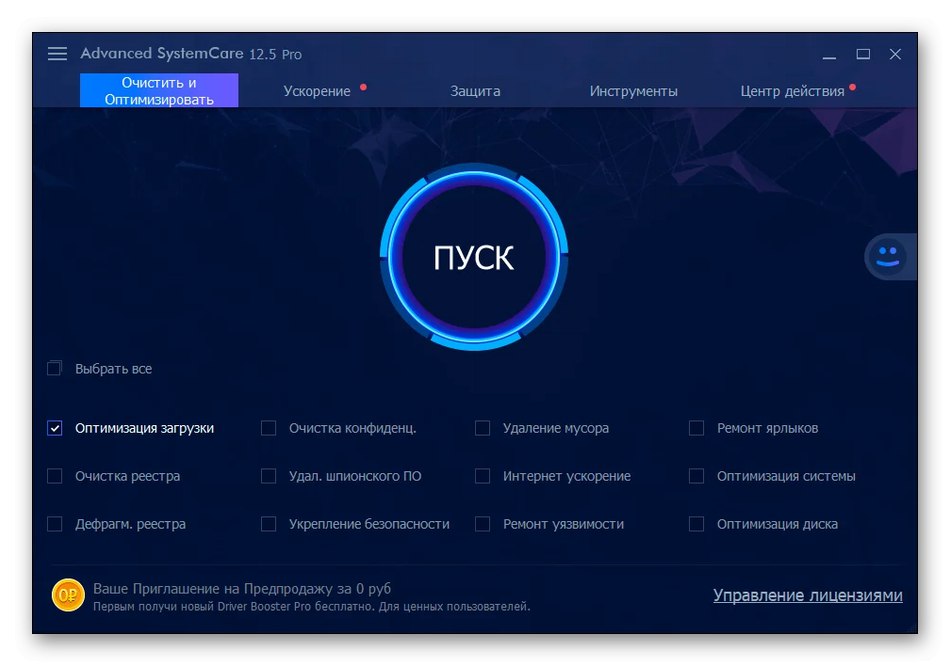
Tvůrci Advanced SystemCare se také zaměřili na výkon počítače. Zde se nazývá speciální sekce "Akcelerace"... Tento parametr můžete rychle upravit, ale existují i pomocné nástroje. To zahrnuje uvolnění paměti RAM a defragmentaci pevného disku. V případě potřeby povolte monitorování systému v reálném čase a ověřte tak výsledky skenování v praxi. Pokud zatížení skutečně poklesne, má smysl tuto akceleraci provádět pravidelně. Ke stažení je Advanced SystemCare k dispozici zdarma na oficiálních webových stránkách. Doporučujeme také seznámit se s placenou prémiovou verzí. Má určité výhody, o kterých sami vývojáři psali.
Počítačový akcelerátor
Počítačovým akcelerátorem je placený software, který se svou funkčností co nejvíce blíží dvěma dříve prověřeným zástupcům. Zde se nazývá hlavní sekce "Čištění", ve kterém nezávisle vyberete parametry skenování a spustíte je. Stejně jako u CCleaner, i mezi dostupné možnosti patří čištění systémových souborů a prohlížečů. Interakce s klíči registru se také provádí v samostatné kategorii, kde můžete opravit rozšíření, najít chybějící DLL, odstranit chybějící aplikace a vyřešit chyby instalačního programu. Vzhled Computer Accelerator je co nejjednodušší a je zde také rusifikované rozhraní, takže začínající uživatel rychle přijde na princip ovládání.
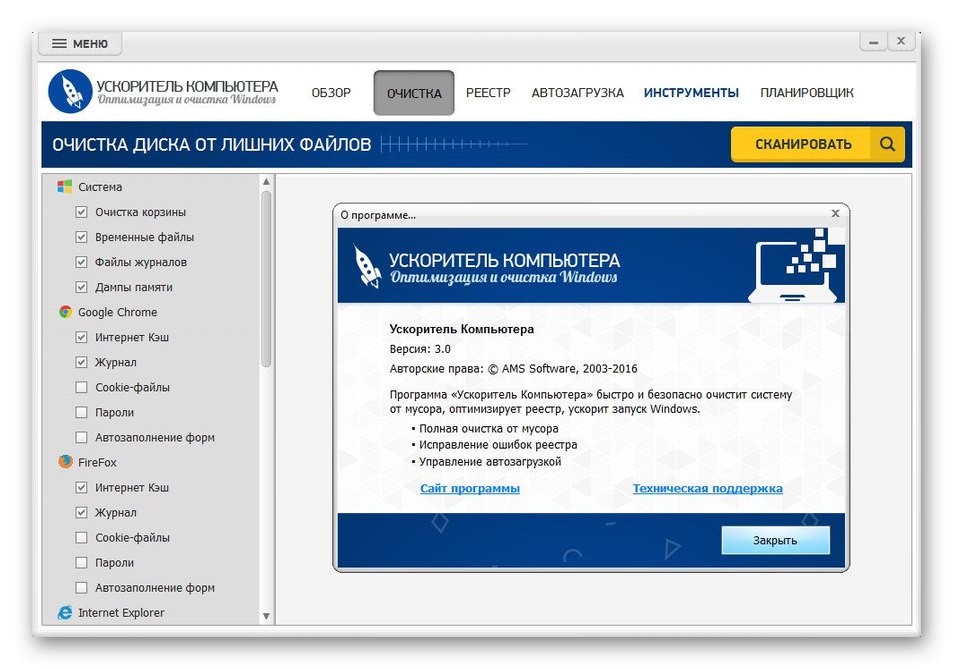
Chcete-li uvolnit místo na připojených jednotkách, použijte funkce Najděte duplicitní soubory a "Hledat velké soubory"... Po dokončení skenování se rozhodnete, které z těchto objektů by měly být uchovány a které již ne. Programy se navíc odinstalují prostřednictvím programu Computer Accelerator. To však má svou nevýhodu - odstranění zbytkových souborů se neprovádí automaticky a k programům je přidruženo také mnoho irelevantních položek registru. Pokud si přejete, můžete získat informace o vašem systému ve formě textového souboru nebo sledovat zatížení procesoru a paměti v reálném čase.
Carambis Cleaner
Další program v naší recenzi se nazývá Carambis Cleaner. Jeho podstatou je také rychlé prohledání systému na odpadky. V hlavní nabídce programu Carambis Cleaner můžete stisknutím tlačítka spustit skenování okamžitě. Na konci budete informováni o tom, kolik místa lze uvolnit vyčištěním. Rozhraní tohoto softwaru je zcela Russified, takže by neměly být žádné problémy s porozuměním. Procházením mezi sekcemi spusťte všechny možnosti dostupné v Carambis Cleaner.
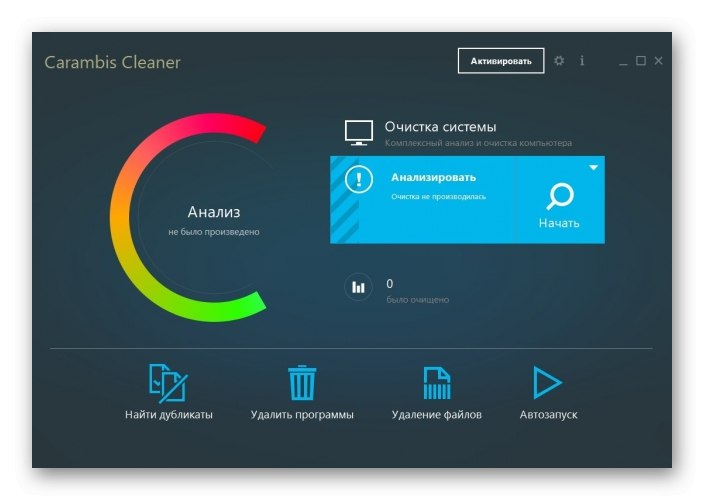
Chceme mluvit o samotných nástrojích samostatně. Zde jsou k dispozici všechny ty standardní funkce, které jsme již zmínili výše. Vyhledávač duplicitních souborů může třídit výsledky podle formátu, obsahu nebo upraveného data. Odebrání softwaru nastává při dalším čištění klíčů registru. Jedinou novou funkcí je mazání souborů bez možnosti jejich dalšího obnovení. Musíte pouze najít adresář nebo konkrétní objekt v příslušné kategorii a spustit operaci k jeho odinstalování. Poté nebude moci žádný z existujících fondů vrátit tuto položku do počítače. Carambis Cleaner je distribuován za poplatek, ale na oficiálních stránkách je bezplatná demo verze, která vám umožní seznámit se s tímto softwarem.
Auslogics BoostSpeed
Auslogics BoostSpeed je dnes dalším placeným řešením na našem seznamu. Původně byl vytvořen s cílem urychlit systém a zbavit ho zbytečných souborů a procesů. Nyní vám nic nebrání v tom, abyste tento nástroj použili jako jednoduchý čistič OS od odpadků. Tato operace se provádí přesně stejným způsobem jako v jiném softwaru: přesunete se do příslušné části a stisknutím jednoho tlačítka zahájíte skenování. Kontrolu lze provést také automaticky, pokud ve vhodnou dobu ručně nakonfigurujete plánovač. Pak budou všechny procesy probíhat bez vaší účasti a výsledky se vždy zaznamenají, takže jsou kdykoli k dispozici k prohlížení.
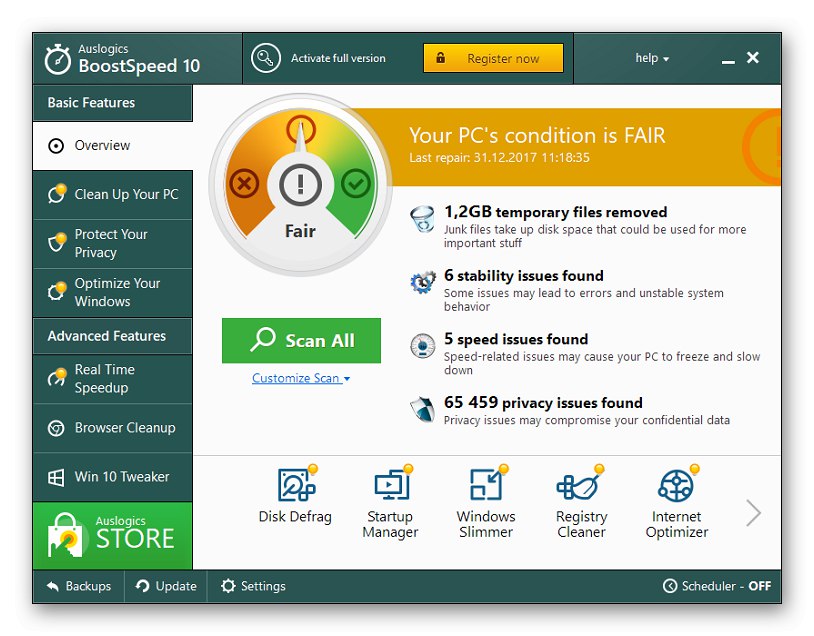
Pokud jde o zrychlení fungování počítače, provádí se to optimalizací nastavení systému pomocí speciálně vytvořených algoritmů Auslogics BoostSpeed. Někdy může tato kontrola dokonce zvýšit rychlost vašeho připojení k internetu. Tento software také provádí diagnostiku systému Windows, identifikuje a opravuje problémy související s nastavením a zabezpečením.Bezplatná verze Auslogics BoostSpeed je k dispozici na oficiálních webových stránkách, ale můžete kdykoli přejít na verzi PRO, což výrazně rozšiřuje funkčnost aplikace. Přečtěte si o tom více na stránce vývojářů.
Glary utility
Glary Utilities je bezplatný software, což je obrovská sada užitečných nástrojů, které budou užitečné pro každého uživatele, který chce automaticky optimalizovat své zařízení. V hlavní nabídce tohoto řešení je několik důležitých zaškrtávacích políček, která zahrnují "Automatická údržba" a "Hluboké čištění a fixace"... Aktivujte je, pokud chcete vždy udržovat počítač v dobrém stavu, aniž byste museli ručně spouštět skenování. Pokud jsou tyto možnosti povoleny, Glary Utilities sám analyzuje, opraví a odstraní nevyžádané soubory a o tom se dozvíte z vyskakovacích oznámení, která se zobrazí.
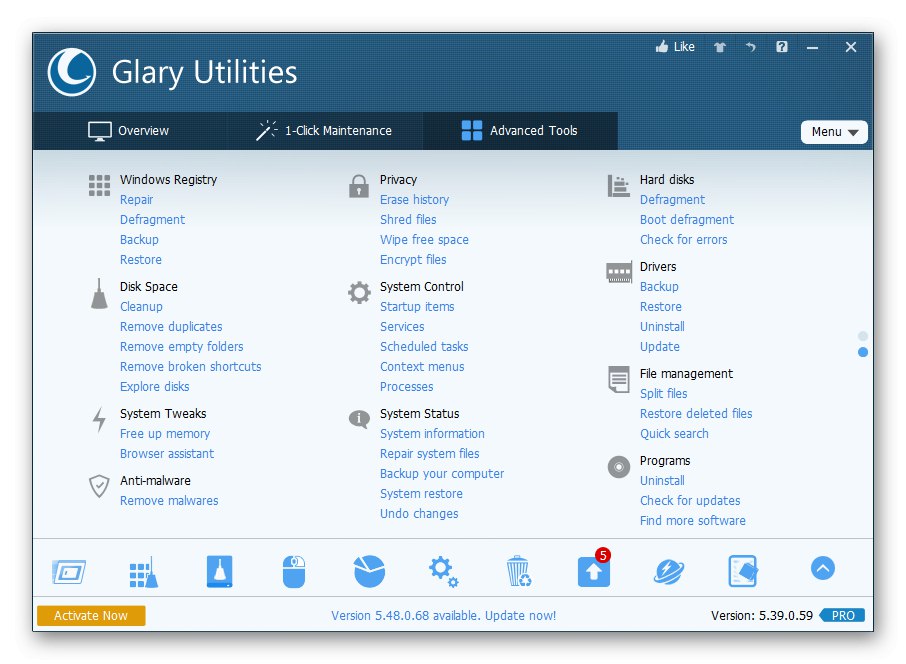
Funkce s názvem „1 kliknutí“ vám umožní kdykoli spustit analýzu systému Windows, identifikovat a opravit chyby. Předtím budete požádáni o zaškrtnutí políček vedle položek, které jsou odpovědné za to, které oblasti operačního systému budou zaškrtnuty. To zahrnuje zkratky, položky registru, adware, dočasné soubory a automatické spuštění. Pokud jde o poslední bod, Glary Utilities má speciální sekci, kde můžete samostatně vypnout nebo povolit automatické spuštění určitých aplikací při spuštění OS. Toto řešení obsahuje další moduly. Každý z nich funguje samostatně a umožňuje vám vyhledávat duplicitní soubory, mazat prázdné složky, opravovat registr, místní nabídku a zástupce. Glary Utilities je právem považováno za jedno z nejlepších řešení ve svém segmentu, proto si zaslouží pozornost běžných uživatelů.
Wise Disk Cleaner
Předposlední software, o kterém bude pojednáno v rámci dnešního materiálu, se jmenuje Wise Disk Cleaner. Jeho funkce se zaměřuje na vyčištění místa na pevném disku odstraněním všech nepotřebných a nepoužívaných položek. Zde si sami zvolíte typ skenování, nastavíte další parametry a počkáte na konec procesu. Poté budete informováni o tom, kolik místa bylo uvolněno a kolik souborů bylo odstraněno.
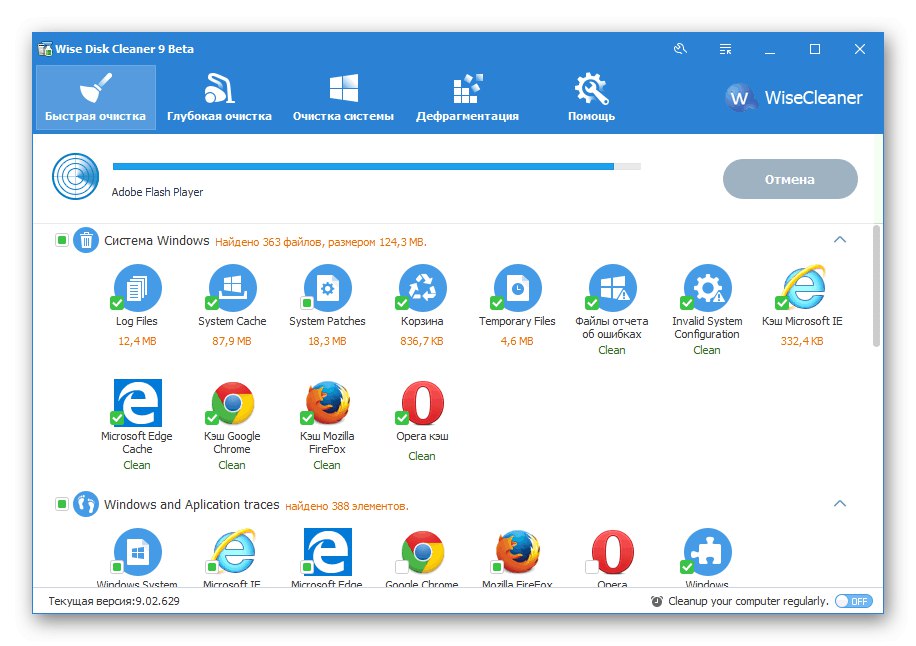
V programu Wise Disk Cleaner existuje také možnost hlubokého čištění, ale z algoritmu jeho provozu vyplývá, že po analýze mohou být také odstraněny potřebné soubory. Pokud se rozhodnete použít tento nástroj, před odstraněním objektů si prostudujte celý seznam, abyste náhodou neztratili důležité prvky. Jiný software umožňuje defragmentovat disk, což pomáhá obnovit jeho původní rychlost. Jinak je Wise Disk Cleaner plně v souladu s těmi analogy, o kterých jsme již dříve mluvili. Tato aplikace podporuje ruský jazyk rozhraní a je distribuována zdarma, což z ní činí vynikající volbu pro určitou vrstvu uživatelů.
Moudrá péče
Wise Care je program od vývojáře předchozího softwaru. Jeho zvláštnost spočívá v tom, že je zaměřen na optimalizaci celého počítače, nicméně některé možnosti jsou velmi podobné těm, které jsou obsaženy v programu Disk Cleaner, například "Hloubkové čištění" obecně implementována stejným způsobem. V tomto řešení však existují dva další režimy a jeden z nich se zaměřuje výhradně na provoz registru. Umožňuje vám opravit knihovny DLL, písma, přidružení souborů a je také vhodný k odebrání nepotřebných klíčů. Druhý režim se nazývá „Rychlé vyčištění“... Zde ručně vyberete oblasti, které chcete skenovat, poté spustíte operaci a počkáte na její dokončení.
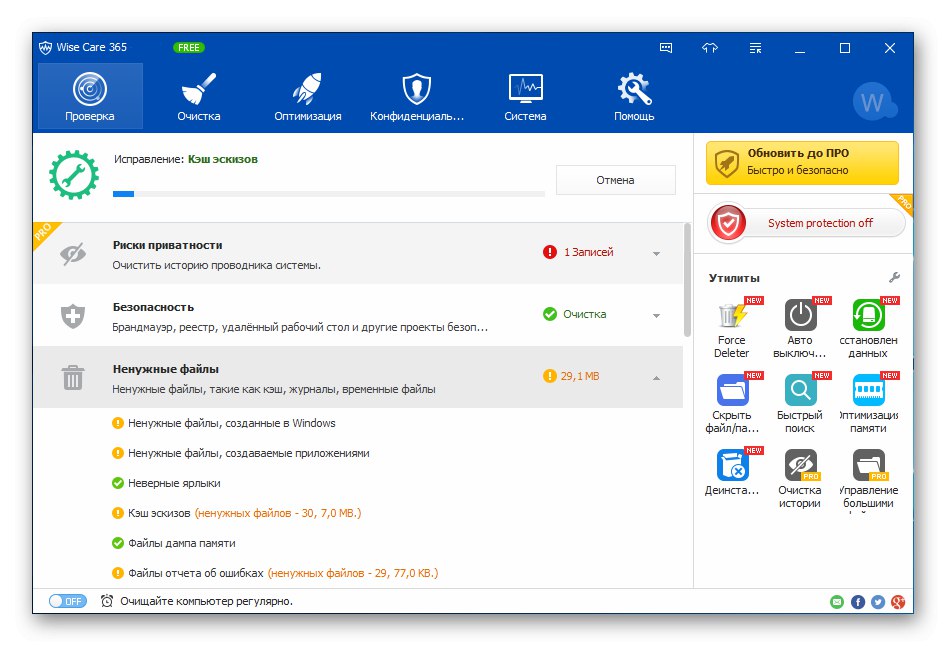
To byly všechny funkce, které jsou vhodné k vyčištění haraburdí na PC. Zbytek nástrojů přidaných do Wise Care je zaměřen konkrétně na zrychlení počítače deaktivací nebo povolením určitých možností. Navrhujeme, abyste se seznámili se všemi těmito možnostmi v podrobné recenzi na našem webu kliknutím na odkaz níže.
Nyní víte o různých programech, které vám umožňují odstranit haraburdí v počítači. Jak vidíte, všechny jsou si poněkud podobné, ale získávají pozornost uživatelů svými jedinečnými funkcemi. Vyzkoušejte všechny zástupce, abyste si mohli vybrat ten nejlepší software, a to právě od dostupných možností, které mohou být užitečné.